最新ghost win7系统编辑PDF图片的方法
时间:2019-02-26 10:26:37来源:装机助理重装系统www.zhuangjizhuli.com作者:由管理员整理分享
对于ABBYY FineReader 出了最新的14版本啦,新版本在功能上有了很大的提升,但是近日却有最新ghost win7系统用户不知道该如何使用ABBYY FineReader 14对图片进行编辑呢?对于这个问题该如何解决呢?其实在最新ABBYY FineReader 14在转换PDF和扫描文件、编辑和评论PDF、对比文档以及自动转换等方面都有重大突破,无需重新输入,轻松创建纸质文档的可编辑数字副本,并将扫描文档转换为可搜索的、高精度的PDF文档以供数字归档是FineReader 14的其中一大特色。得益于ABBYY强大的OCR技术,ABBYY FineReader 14能够精确地将扫描纸质文档、图像和PDF文件转换为Word、Excel、可搜索的PDF及其他格式,让数字化过程变得快速又轻松,对此下面小编就来具体地介绍一下使用FineReader 14插入和编辑图片的方法吧。
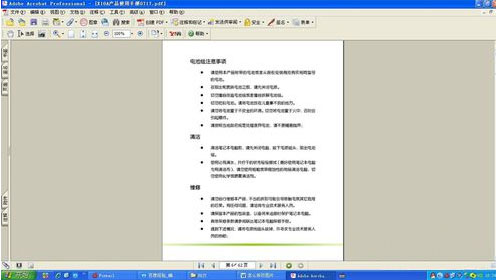
第一种插入和编辑图片:
1、在‘PDF工具’工具栏上,点击‘图片’按钮。
2、在打开的对话框中,选择一张图片,然后点击‘打开’。
3、将图片移到页面上的目标位置。
4、可以移动、旋转、删除和重置图片大小,在移动图片时,它可能会与页面上的其他图片重叠,若要将重叠的图片移到前面,则右击该图片,最后再选择‘将图片调整至前方’。
第二种删除图片:
1、若要删除在其他应用程序中创建的PDF文档里的图片,则右击该图片,然后点击快捷菜单里的‘删除’。
2、也可以删除文档图像的一部分,或任何可能包含图片的内容。
在‘PDF工具’工具栏上,点击‘擦除’按钮,然后选中想要擦除的区域。
以上就是有关于电脑编辑PDF中的图片的方法了,希望这个教程对大家有所帮助。
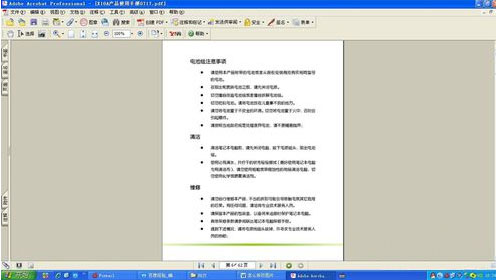
第一种插入和编辑图片:
1、在‘PDF工具’工具栏上,点击‘图片’按钮。
2、在打开的对话框中,选择一张图片,然后点击‘打开’。
3、将图片移到页面上的目标位置。
4、可以移动、旋转、删除和重置图片大小,在移动图片时,它可能会与页面上的其他图片重叠,若要将重叠的图片移到前面,则右击该图片,最后再选择‘将图片调整至前方’。
第二种删除图片:
1、若要删除在其他应用程序中创建的PDF文档里的图片,则右击该图片,然后点击快捷菜单里的‘删除’。
2、也可以删除文档图像的一部分,或任何可能包含图片的内容。
在‘PDF工具’工具栏上,点击‘擦除’按钮,然后选中想要擦除的区域。
以上就是有关于电脑编辑PDF中的图片的方法了,希望这个教程对大家有所帮助。
分享到:
